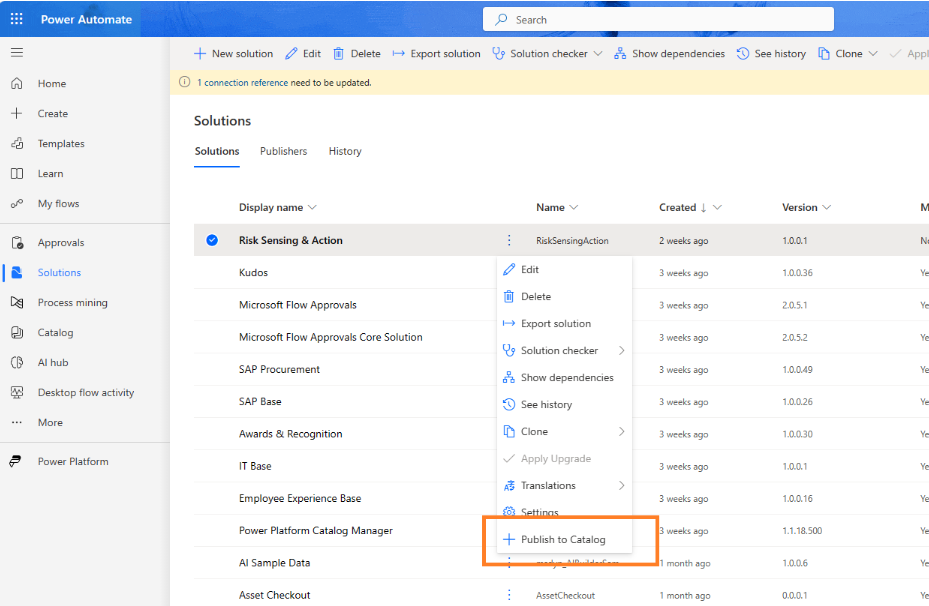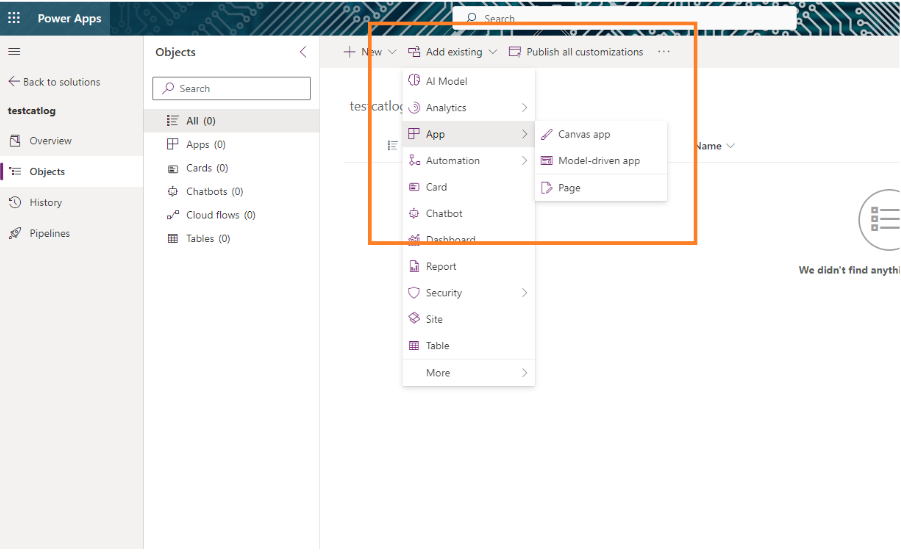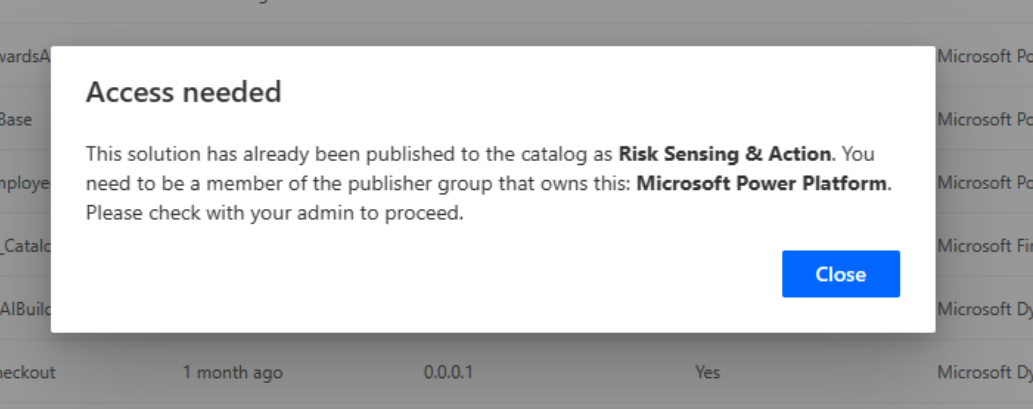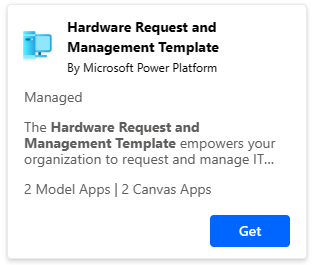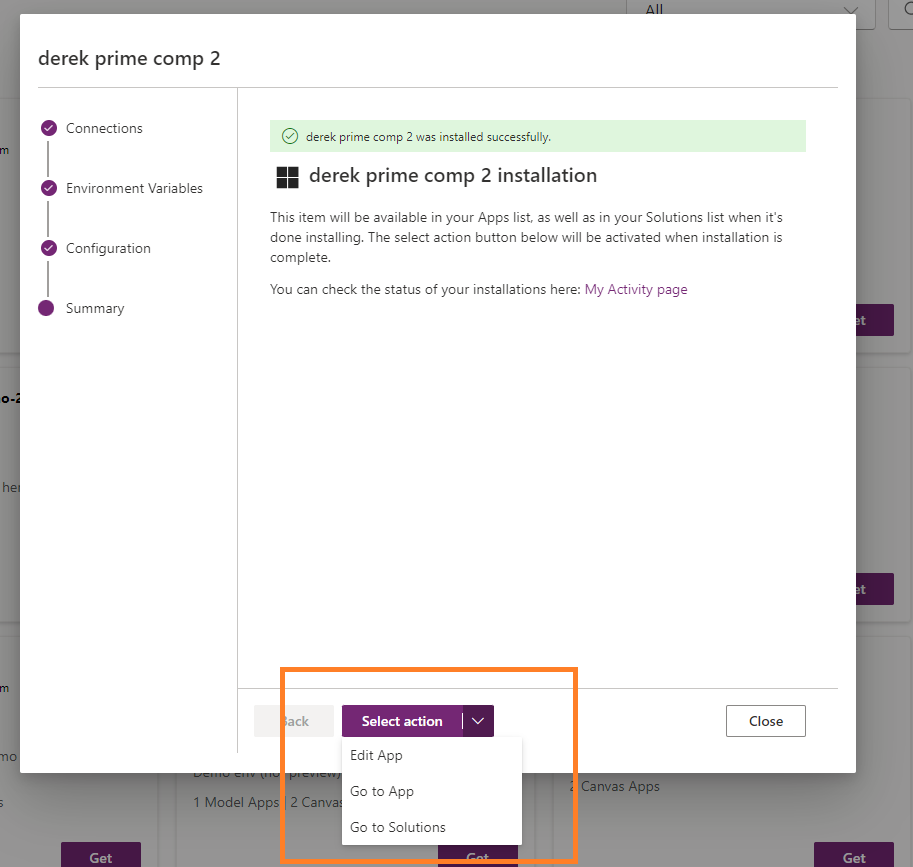Visa, skicka och installera katalogobjekt
I alla organisationer kan det finnas många komponenter och mallar som är distribuerade mellan många miljöer. Katalogen i Power Platform gör det möjligt för utvecklare att:
- Crowdsourcing och enkelt hitta mallar och komponenter i deras organisation
- Hitta och installera den senaste och auktoritativa versionen av en komponent
- Komma igång med mallar och komponenter som ger omedelbart värde
Viktigt
Du behöver en hanterad miljö för att kunna skicka objekt till katalogen. Du kan emellertid installera katalogobjekt från vilken miljö som helst. Mer information: Översikt över hanterade miljöer
Innan du läser den här artikeln bör du:
Obs
Utvecklare kan också använda Power Platform CLI, Dataverse SDK for .NET och Dataverse Web API för att utföra de åtgärder som beskrivs här. Katalog i Power Platform för utvecklare
Åtkomstkontroller
Katalogen har en separat uppsättning åtkomstkontroller från Power Platform. Det innebär att beslutsfattare i en viss miljö inte automatiskt får behörighet att publicera och köpa objekt från katalogen. Det finns fyra åtkomstroller:
| Roll | Gör det möjligt för användaren att: |
|---|---|
| Kataloginlämnare | Skicka objekt till katalogen |
| Katalogkonsument | Upptäcka och installera objekt från katalogen |
| Kataloggodkännare | Godkänn inlämning till katalogen. Kataloggodkännare kan vara användare från din centrala IT-avdelning eller bransch som organisationen vill ge för att delta i godkännandeprocessen. |
| Katalogadministratör | Administrera katalogen. |
Gör det möjligt för användare att alla miljöer som har en katalog ser dessa roller inuti Power Platform administrationscenter och kan vara tilldelas grupper eller individer precis som vilka andra säkerhetsroller som helst.
Power Platform administratörer och systemanpassare har redan fullständig åtkomst till katalogen. Tilldela emellertid inte dessa roller för att hantera katalogåtkomst i allmänhet och använd i stället en rollerna i tabellen ovan.
Skicka
Ohanterade lösningar i miljön kan publiceras i katalogen. När du skapar lösningar normalt kanske du bestämmer dig för att det du bygger skulle vara användbart som en återanvändbar lösning för dig själv eller andra i organisationen.
Navigera till din lösningssida och alla ohanterade lösningar har ett nytt alternativ för Publicera till katalog med de tre vertikala prickarna bredvid visningsnamn. Det här alternativet är inaktiverat för alla som inte har rollen Kataloginlämnare.
Obs
Det här alternativet är inte aktiverat för hanterade lösningar. Du kan inte skicka hanterade lösningar till katalogen.
Du kan inte skicka en app, ett flöde eller en annan komponent direkt till katalogen. Du måste först se till att det finns i en ohanterad lösning. Du kan lägga till den i en ohanterad lösning genom att välja Ny lösning längst upp i området Lösningar eller genom att välja en befintlig lösning i listan och Lägg till befintlig i den övre menyn i själva lösningen och lägga till önskad komponent (till exempel en app eller ett flöde).
Obs
Alla tillverkare med rollen Kataloginlämnare i en viss miljö kan publicera. När en lösning har publicerats måste emellertid en skapare vara en del av publiceringsgruppen för att kunna publicera samma lösning igen. Det här felet visas om du inte har åtkomst, vilket du kan begära av administratören.
När du väljer Publicera i katalog finns det en guide med fyra steg:
Steg 1: Lägg till lösning
Välj en katalog: Om flera kataloger har ställts in kan du välja vilken katalog som objektet ska publiceras för.
Välj hanterade objekt eller mall för din inlämning.
- Hanterade objekt kan inte redigeras av andra utvecklare, miljön delar en enda kopia och den kopian kan versionshanteras med uppdateringar med tiden. Utvecklare kan sedan uppdatera sina lösningar med uppdateringarna.
- En mall är en fristående kopia som kan redigeras, utvecklarna kan ha hur många kopior de vill och kommer inte att uppdatera lösningar automatiskt i miljöer när nya uppdateringar publiceras.
Välj en primär komponent: En lösning kan ha många komponenter i den. Du kanske vill att utvecklarna ska öppna en viss komponent för redigering efter installationen, till exempel öppna Canvas Studio för dina arbetsyteapp. Ange den primära komponenten till det som du tror är lösningens "fokus", annars anger du Ospecificerad och installationsprogrammet själva lösningen.
Skicka objekt på nytt
Om du sänder ett objekt igen får du ett varningsmeddelande som meddelar dig om omsändningen. Du uppmanas att ange ett versionsfält. Den sista siffran i versionsnumret ökas automatiskt. Du kan ändra versionsnumret om du vill, men ställ inte in versionsnumret till ett lägre tal från det här gränssnittet. Om du uppdaterar versionsnumret i katalogen uppdateras versionsnumret i den ursprungliga lösningen också.
Tänk på detta när du skickar objekten igen:
- Om du skickar en mall igen ersätts föregående objekt i katalogen och påverkar inga lösningar som redan använder det tidigare katalogobjektet. Utvecklare som nu installerar omsändningen får den senaste versionen.
- Omsändning av hanterade objekt kommer att uppdatera katalogobjektet med din senaste version och nästa gång utvecklare ser ditt katalogobjekt i en miljö där det katalogobjektet redan var installerat, kommer de att se knappen Uppdatera, som installerar de senaste ändringarna av det hanterade objektet i den miljön och sedan uppdateras alla lösningar som använder det hanterade objektet också.
- Det går inte att skicka ett hanterat objekt till en mall igen och vice versa.
Steg 2: Kataloginformation
Ange följande information:
| Fält | Instruktioner |
|---|---|
| Title | Byt namn på objektet om det behövs innan det skickas till katalogen. Standard är lösningens namn. Du kan inte redigera rubrik när du skickas ett hanterat objekt. |
| Beskrivning | Ange information om katalogobjektet. Utvecklare läser din beskrivning i kataloggalleriet för att få veta mer om det. |
| Affärsmotivering | Som standard måste administratören godkänna alla kataloginlämning innan de läggs till i katalogen. Fältet används för att du ska kunna skicka in den till administratören. |
| Fungerar med | Ett flöde som du bygger kan vara tänkt att fungerar med arbetsyteappar och modellappar. Ange här vad katalogobjektet är avsett att fungera med. |
| Företagskategorier | Välj upp till fem affärskategorier som beskriver katalogobjektet. Med hjälp av kategorierna kan utvecklare söka efter katalogobjekt som är intressanta för dem. |
| Utgivare | Välj en befintlig utgivare i den här miljön eller skapa en ny utgivare om du vill ansluta till den här kataloginlämningen. Det går inte att skicka ett katalogobjekt på nytt om de inte är en del av den publiceringsgrupp som skickade objektet första gången. |
| Författare | Standard är den aktuella användaren, men du kan ändra det vid behov |
Steg 3: Lösningsinformation
Ange följande information:
| Fält | Instruktioner |
|---|---|
| Ikon för lösning | Bifoga en ikon till lösningen (216 x 216 pixlar) för att identifiera den i kataloggalleriet |
| mallbilder | Bifoga några skärmbilder eller andra visuella element som kan hjälpa utvecklare att förstå mer information om detta katalogobjekt |
| Hjälplänk | Lägg till URL:en för hjälpdokumentation |
| Länk till sekretesspolicy | Lägg till URL:en för dokumentation om sekretesspolicy |
| Länk för juridiska villkor | Lägg till URL:en för dokumentation om juridiska villkor |
Steg 4: Granska och slutför
Det sista steget ger en sammanfattning av all information du angav. Om allt ser bra ut väljer du Lämna in för att publicera i katalogen. Som tidigare nämnts måste du vänta på godkännande för att katalogen ska godkännas innan överföringen kan slutföras. Kontakta administratören eller godkännaren om du behöver öka hastigheten på processen.
Anskaffning
När utvecklarna bläddrar på sidan Upptäck och hitta katalogobjekt som är användbara för dem, kan de skaffa dessa artefakter och installera en kopia i sin miljö för att börja använda eller bygga med. Om du väljer Skaffa på en mall eller ett hanterat objekt öppnas en popup-ruta med information som beskrivning, länkar inklusive komponenter, affärskategorier, expanderbara skärmbilder med mera.
Om detaljerna motsvarar vad skaparen letar efter, kan de välja Skaffa i popup-rutan med information för att starta anskaffningsguiden.
Obs
Om katalogobjektet är ett hanterat objekt och redan har installerats i miljön kan du inte installera det hanterade objektet igen eftersom miljön delar det hanterade objektet. Om det hanterade objektet redan har installerats i en miljö och en uppdatering har publicerats för det hanterade objektet, ser du knappen Uppdatera i stället för Skaffa, som uppdaterar de delade hanterad lösning i miljön. Om det hanterade objektet redan uppdaterades och inga nya uppdateringar har publicerats inaktiveras knappen Uppdatera förrän en ny uppdatering har publicerats.
Anskaffningsguiden innehåller fyra steg:
Steg 1: Kontrollera anslutningar
Det här steget kontrollerar anslutningarna för lösningen så att de fungerar åt dig i miljön. Om problem med anslutningen föreligger visas ett rött statusmeddelande som kan lösas genom att välja ellipsen (...) bredvid den problemdrabbade anslutningen för att uppdatera den.
Steg 2: Miljövariabler
Utgivaren kan bestämma att vissa miljövariabler måste anges innan du kan skaffa lösningen. Vanligtvis anges några standardvärden för de här variablerna. Om du är osäker på vad du ska fylla i, kontrollera med utvecklaren till katalogföremålet eller i detaljerna i katalogförteckningen, tillgänglig på kataloginformationen. Mer information: Steg 2: Kataloginformation
Steg 3: Konfiguration
Utgivaren bestämmer det här steget om de vill att du ska tillhandahålla ytterligare information om hur du använder lösningen. Det kan till exempel vara "Vilka veckodagar kör du en rapport?". Om ingen ytterligare information behövs är det här steget tomt.
Steg 4: Sammanfattning
När du kommer till det sista steget väntar sammanfattningsskärmen på att katalogobjektet ska installeras i miljön. Beroende på komplexiteten kan det ta mindre än en minut till flera minuter. När detta är klart får du flera alternativ i listrutan, beroende på vad som ingår i katalogobjektet och om författaren anger en primär komponent. Följande är ett exempel på när en app är den primära komponenten för katalogobjektet:
I det här exemplet kan du:
- Redigera app: Öppnar appen i Canvas Studio
- Gå till appen: Tar dig till appskärmen, om du inte är redo att redigera ännu
- Gå till Lösningar: Öppnar lösningsfilen
Beroende på vad som finns i katalogobjektpaketet visas olika alternativ.
När katalogobjektet har installerats hittar du katalogobjektet:
- I listan Ohanterade lösningar på lösningssidan om katalogobjektet var en mall
- I listan Hanterade lösningar på lösningssidan om katalogobjektet var en hanterat objekt
Som tidigare nämnts kan du köpa mallar hur många gånger du vill, var och en som en egen kopia. Katalogen lägger till ett suffix i visningsnamnet för den ohanterade lösningen åt de olika kopiorna. Hanterade objekt kan bara köpas en gång till listan med hanterade lösningar, och alla beslutsfattare i miljön har samma hanterad lösning. Detta innebär att du inte kan hämta ett hanterat objekt tillbaka till samma miljö som det publicerades från och knappen Uppdatera är inaktiverad.
Se även
Katalog i Power Platform)
Administrera katalogen
Katalog i Power Platform för utvecklare